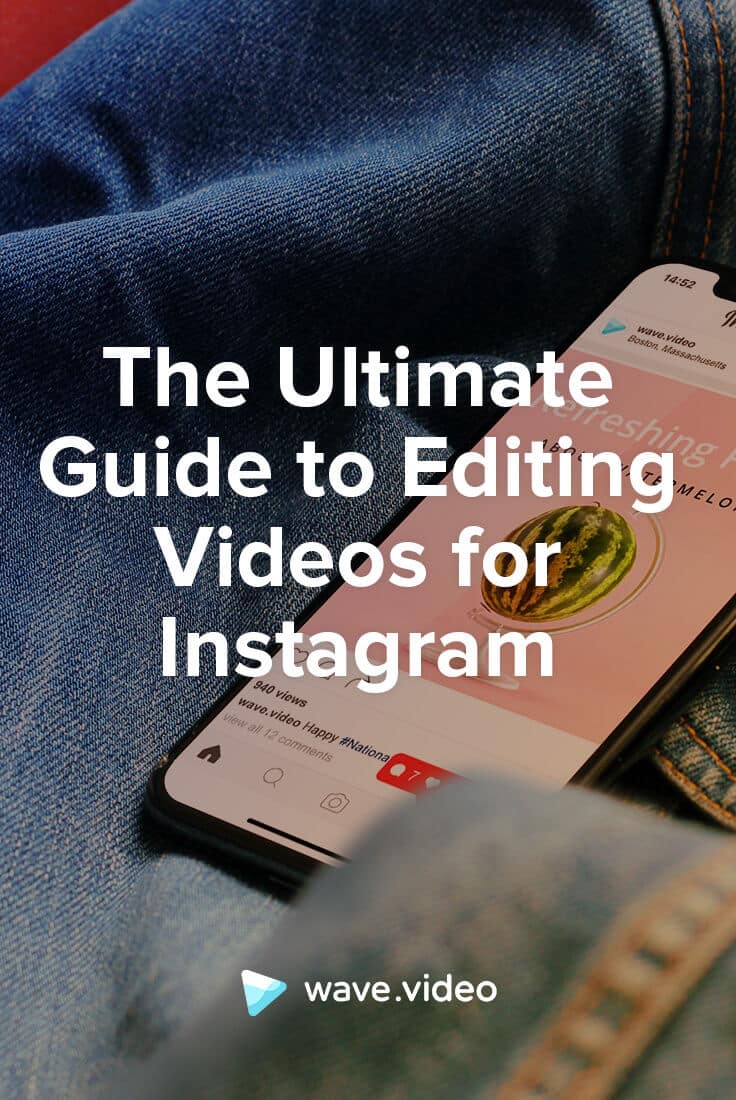Video's bewerken voor Instagram
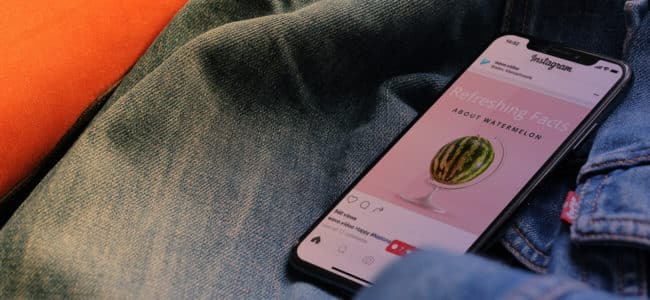
Voor het eerst gepubliceerd op 17 aug 2017. Bijgewerkt op 15 november 2018.
Weet je nog dat Instagram gewoon een app was om foto's te delen?
Nu, een ongelooflijke 1 miljard maandelijkse actieve gebruikers later, is Instagram het go-to platform geworden voor iedereen om op de hoogte te blijven van hun vrienden, favoriete merken en beroemdheden.
Dit betekent dat Instagram nu een plek is voor merken om content powerhouses te worden en hun eigen meeslepende visuele kanaal en een memorabele kijkervaring te creëren.
Video is zeker een katalysator geweest voor dit proces: maar liefst 40% van alle Instagram-gebruikers kijkt dagelijks naar Instagram stories.

Instagram-video is duidelijk een manier geworden voor merken om op een dieper niveau contact te maken met hun publiek. Want ook al wordt gemeld dat foto's meer likes per post opleveren voor de topuitgevers, video's leveren gemiddeld meer reacties op.
Dit zou kunnen komen doordat video gebruikers verleidt om te pauzeren en de tijd te nemen om het te ervaren. Dit biedt meer mogelijkheden voor betrokkenheid dan eenvoudigweg scrollen en dubbelklikken op foto's.
Video's zorgen voor meer reacties op Instagram.
Bovendien steeg door de toevoeging van de verhalenfunctie de tijd die gebruikers op Instagram doorbrachten met bijna 28 minuten.
Het platform zelf is echter slechts zo effectief als de manier waarop je het gebruikt. Instagram-video 's kunnen ongelooflijk effectief zijn, maar het navigeren door zoveel opties kan een hele ontmoedigende taak zijn.
Als je echt wilt leren hoe je video's voor Instagram bewerkt om de gewenste resultaten te garanderen, zijn hier de formaten, tips en bewerkingsstrategieën die je in gedachten moet houden.
Instagram-video 's kunnen ongelooflijk krachtig zijn, maar alleen als je ze op de juiste manier maakt en publiceert. Als je echt wilt leren hoe je video's voor Instagram bewerkt om de gewenste resultaten te garanderen, zijn er een paar belangrijke dingen waar je rekening mee moet houden.
Instagram Video Specificaties
Voordat we ingaan op de videobewerking, laten we eerst kijken naar de beschikbare videoformaten op Instagram en de specificaties en technische aanbevelingen voor elk.
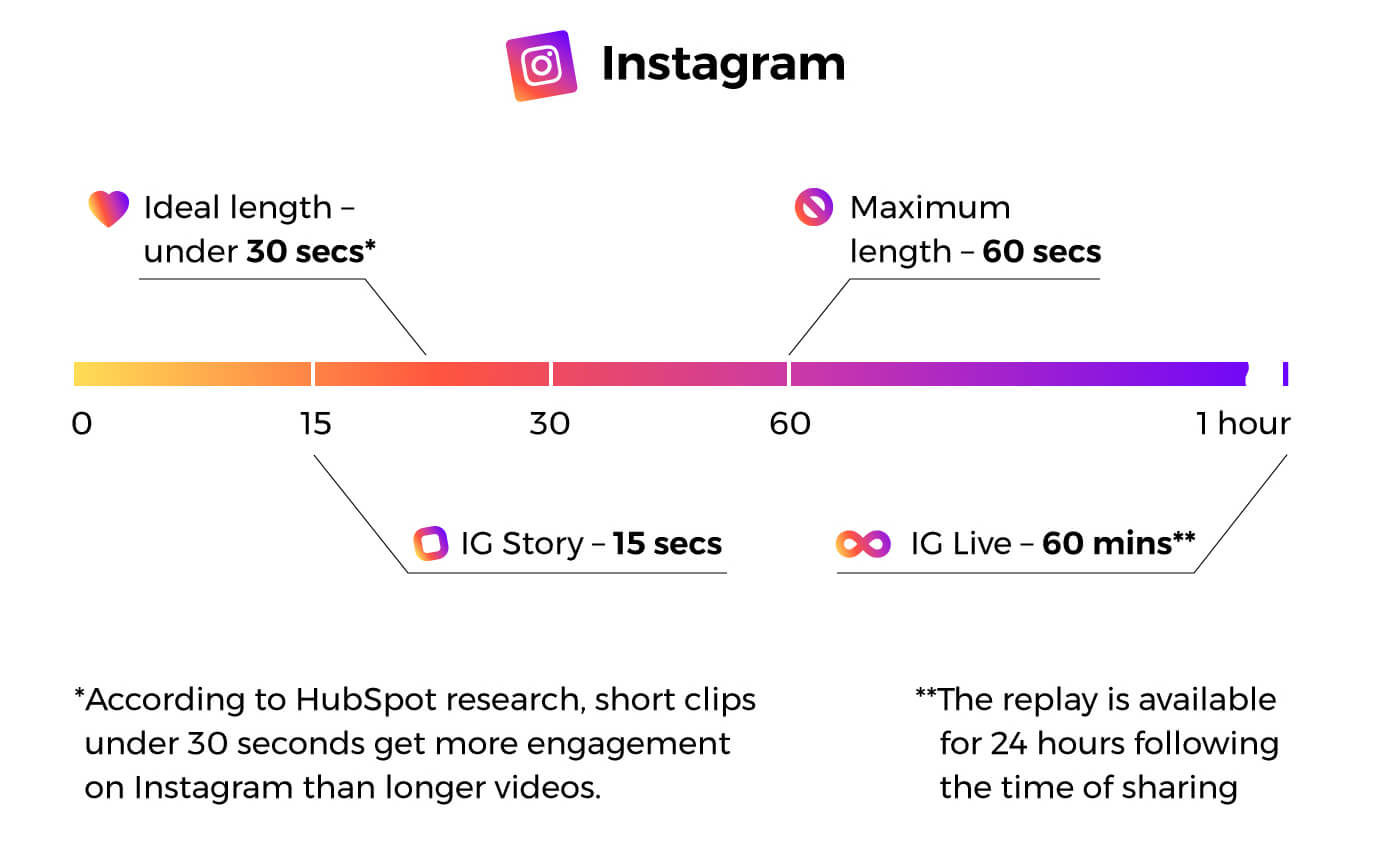
Instagram laat merken en makers momenteel op 4 manieren video's publiceren:
- In-feed video post
- Instagram verhaal
- Instagram TV (IGTV)
- Live video
Omdat live-video per definitie onbewerkt is, richten we ons op de eerste drie videoformaten.
In-feed Instagram video post specificaties
Een standaardvideo in je Instagram-feed kan maximaal 60 seconden lang zijn.
Wat betreft de afmetingen kun je drie kanten op:
- Vierkante video: 600 bij 600 pixels (1:1 beeldverhouding)
- Horizontale video: 600 bij 315 pixels (beeldverhouding 1,9:1)
- Verticale video: 600 bij 750 pixels (4:5 beeldverhouding)
Uw videobestand moet het .MP4 of .MOV formaat hebben met een maximale bestandsgrootte van 4GB en een maximale framerate van 30fps.
Als je op zoek bent naar nog meer technische vereisten bij het leren bewerken van video's voor Instagram, heeft het platform dezelfde aanbevelingen voor video als Facebook. Zorg ervoor dat u een zo hoog mogelijke resolutie uploadt die past bij de limieten voor bestandsgrootte en -verhouding, samen met H.264-compressie, vierkante pixels, vaste framerate, progressieve scan en stereo AAC-audiocompressie op 128kbps+.
Je kunt gemakkelijk een video toevoegen aan je feed vanaf je telefoon via de + knop onderaan je Instagram app.
Instagram story video specificaties
Individuele Instagram story video's kunnen maximaal 15 seconden lang zijn.
Omdat ze het hele scherm in beslag nemen, is de ideale afmeting voor je verhaalvideo 1080 x 1920 (9:16 aspect ratio). Als je een video uploadt in een andere beeldverhouding of die helemaal niet verticaal is, kan deze door Instagram scheefgetrokken worden, wat uiteindelijk een slechte ervaring oplevert voor de kijker.
Het formaat van het videobestand moet opnieuw .MP4 of .MOV zijn met een maximale videogrootte van 4GB en een resolutie van minimaal 720p.
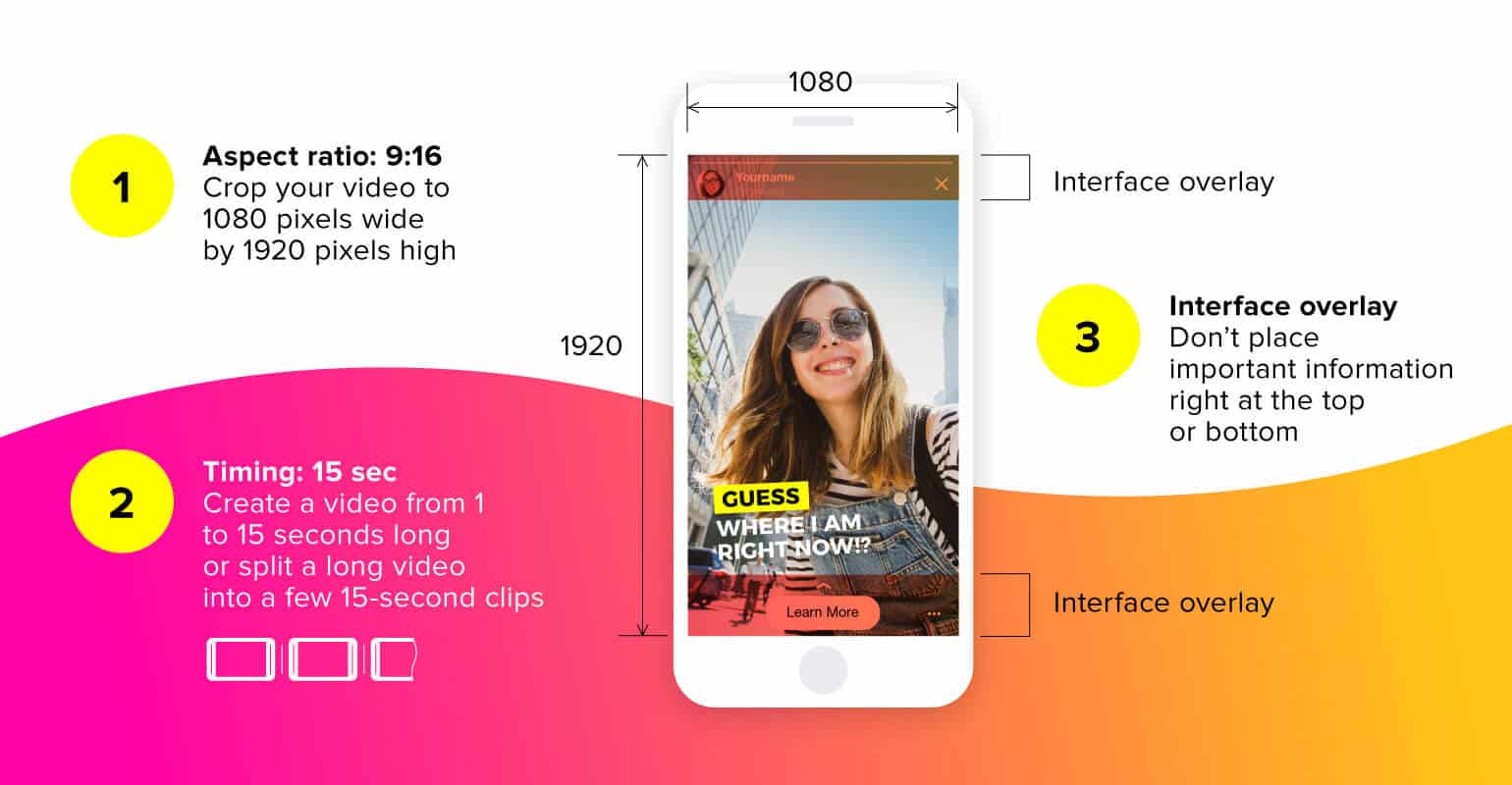
Een ander element om in gedachten te houden bij het bewerken van video's voor Instagram is het geluid van je Instagram stories. Volgens Social Media Week wordt ongeveer 70% van de Instagram stories video's bekeken met het geluid aan. Het is cruciaal dat je geluid toevoegt aan je stories, om een meer boeiende ervaring te creëren voor kijkers.
Een eenvoudige manier om een video van je smartphone toe te voegen door in de verhaalcreatiemodus omhoog te vegen en de video te selecteren die je wilt uploaden.
Instagram TV (IGTV) videospecificaties
Een van de grootste releases van Instagram in 2018 was zeker IGTV - huneigen versie van het YouTube-achtige long-form video platform.
Op IGTV moeten video's tussen 15 seconden en 10 minuten lang zijn. Grotere accounts en geverifieerde accounts kunnen video's tot 60 minuten lang uploaden.
Net als bij stories moeten IGTV-video's verticaal zijn (het hele smartphonescherm in beslag nemen) met een beeldverhouding van 9:16. Dit zorgt voor een meeslepende, aandachttrekkende ervaring voor de kijker.
IGTV-video's moeten in MP4-bestandsformaat zijn. Ze moeten een minimale framerate hebben van 30fps en een minimale resolutie van 720p.
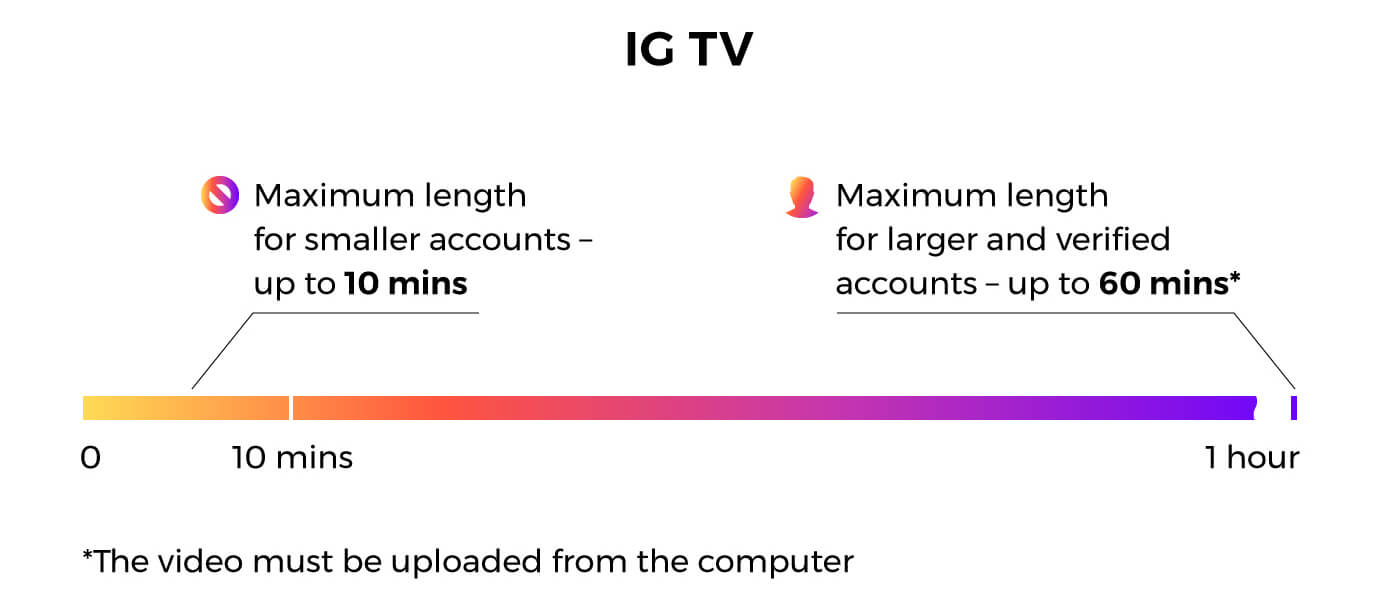
De maximale bestandsgrootte is:
- 650MB voor video's van 10 minuten of minder
- 3,6 GB voor video's tot 60 minuten
IGTV-video's vereisen ook een omslagfoto. De aanbevolen grootte voor omslagfoto's is 420 x 654px, wat neerkomt op een verhouding van 1:1,55.
Het is eenvoudig om IGTV-video's te uploaden en te publiceren. Open het onderdeel IGTV in de Instagram-app rechtsboven, tik daarin op je profiel en tik op het + teken, waarna je de video uit je galerij kunt selecteren.
Een video maken en bewerken in de Instagram-app
Een van de beste dingen van Instagram video is dat het platform het gemakkelijk maakt om te beginnen met het maken van video's zonder een steile leercurve of bewerkingsvaardigheden te leren.
In-feed video post editing
Video is perfect om je kijkers en volgers mee te nemen achter de schermen van je bedrijf, en in-app video's maken maakt dat super eenvoudig.
In plaats van videoclips te filmen met je camera-app en ze in een aparte app bij elkaar te tikken, kun je het proces vereenvoudigen door alles te doen met de opties die beschikbaar zijn binnen de Instagram-app.
Tik om te beginnen op het + teken onderaan het Instagram scherm en selecteer Video.
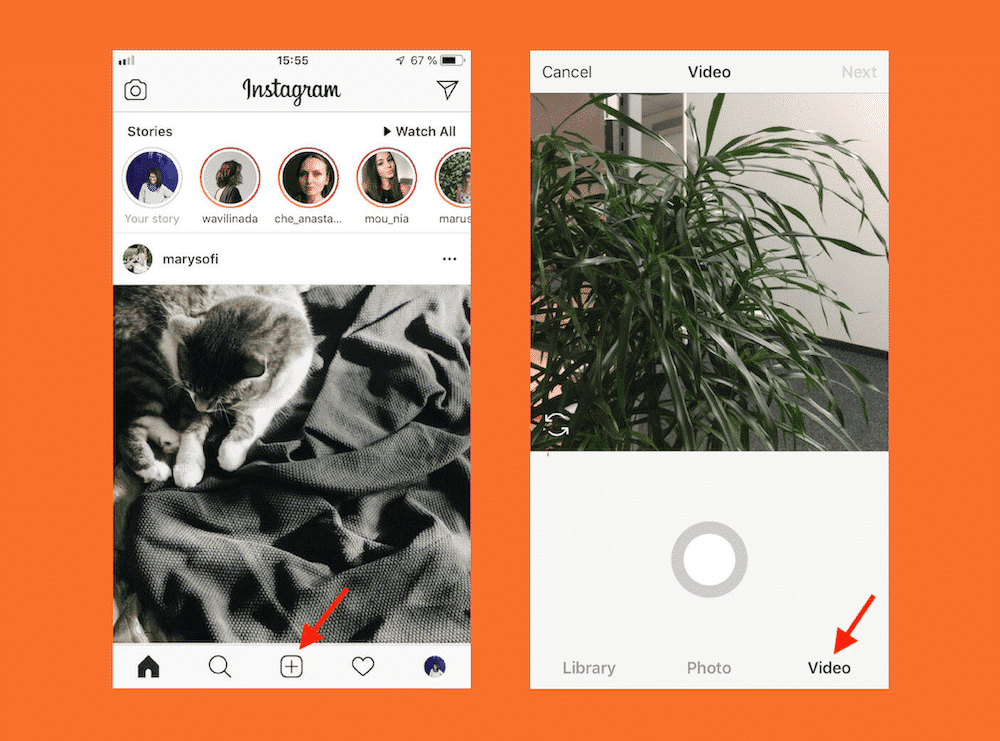
Vervolgens hoeft u alleen maar ingedrukt te houden om een clip op te nemen, en los te laten om de opname te stoppen. Vervolgens kunt u meer clips opnemen, die allemaal worden samengevoegd in de volgorde waarin u ze hebt opgenomen, en dit kunt u doen tot u 1 minuut lang bent.
Als u tevreden bent met het eindresultaat, kunt u kiezen of u de beeldstabilisatie en de geluidsopties wilt in- of uitschakelen.
U kunt dan een van de 24 filteropties selecteren, en beslissen welk frame van uw video u als video-cover wilt gebruiken.
En dat is het! Je video is klaar voor een bijschrift, hashtags, locatietags en publicatie.
Instagram verhalen bewerken
Instagram-verhalen zijn aantoonbaar een van de snelst groeiende functies op de Instagram-app. Mogelijkheden voor het maken van verhalen en het bewerken van video's voor Instagram kunnen worden gesorteerd in twee delen:
1. Het filmen van de videoclip:
- Normaal: U kunt de opnameknop ingedrukt houden om een gewone videoclip te maken. Wanneer u de knop loslaat, stopt de opname.
- Boomerang: Als u de opnameknop ingedrukt houdt, kunt u een video van twee seconden maken die vervolgens in een lus voor- en achteruit wordt afgespeeld. Boomerang is ideaal om een bewegende scène vast te leggen (een spreker op het podium of een hardloper, bijvoorbeeld).
- Superzoom: Deze optie zoomt in op het object dat u opneemt en voegt een kader en zelfs geluid toe om een sentiment aan uw video toe te voegen. Er zijn momenteel 10 superzoomopties.
- Terugspoelen: Zoals de naam al zegt, speelt deze optie de video die u opneemt achterstevoren af.
- Handsfree: Dit is een geweldige optie voor sprekende hoofdvideo's omdat je niet beperkt bent tot het vasthouden van de telefoon in je hand. Als u bovendien op de opnameknop tikt en deze ingedrukt houdt, kunt u een buffer van 3 seconden toevoegen voordat de opname begint.
- Gezichtsfilters: Al deze opties met uitzondering van superzoom hebben de mogelijkheid om een gezichtsfilter toe te voegen, zoals zonnebrillen, dierengezichten, zonnestralen en meer.
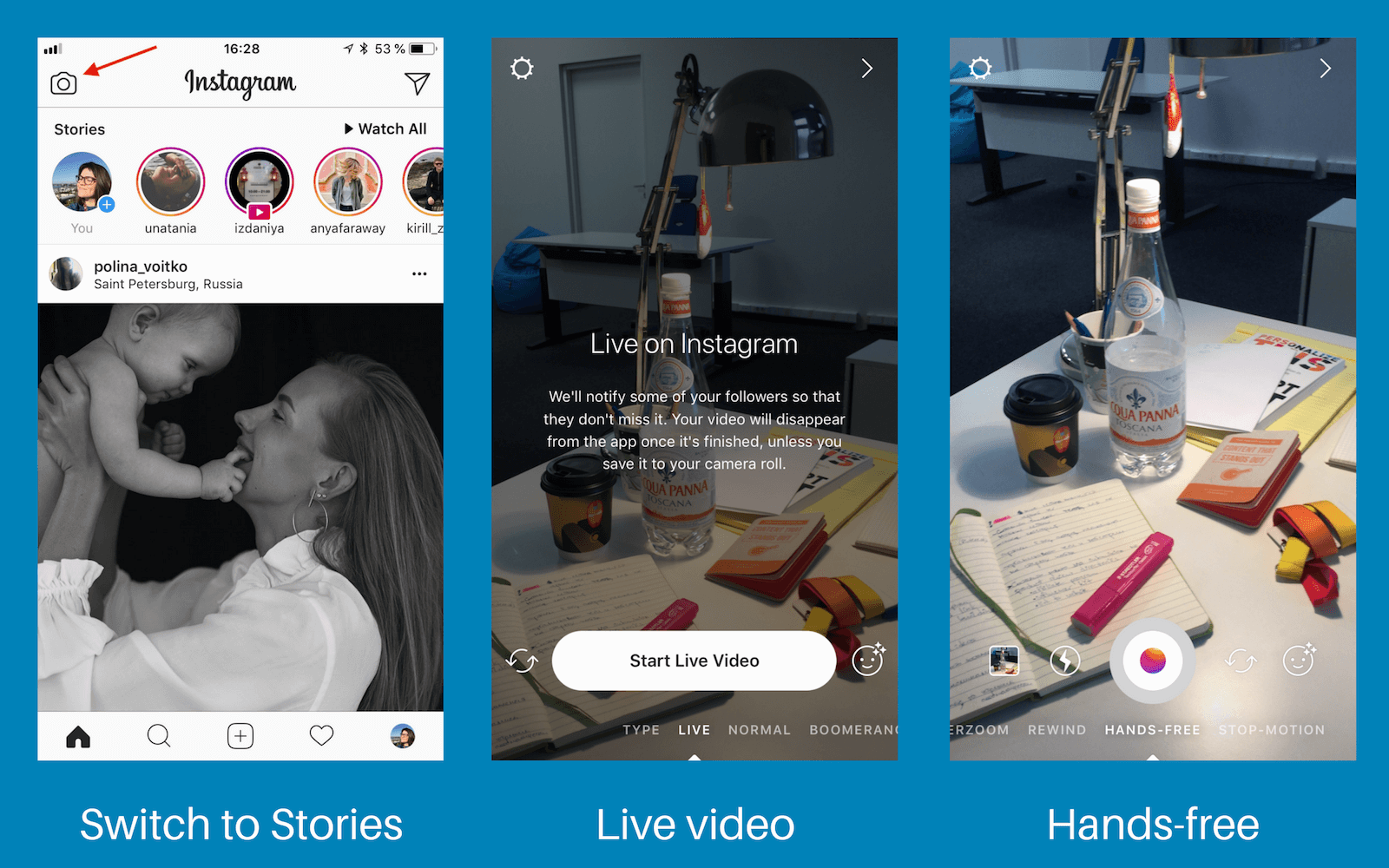
2. Video's bewerken in Instagram nadat je de clip hebt opgenomen:
- Filters: U kunt naar links of rechts vegen over uw video om een van de 10+ filteropties aan uw video toe te voegen, waaronder zwart-wit, kleur overlays en meer.
- Stickers: Door op het stickerpictogram te tikken of door omhoog te vegen, heb je toegang tot stickers zoals locatie, vermelding, hashtag, GIF's, tijd, poll, vragen, weer en meer. Deze zijn geweldig om meer vindbaarheid toe te voegen aan je verhaalvideo's.
- Pennen: Kies uit drie soorten pennen en markeerstiften om handgeschreven tekst of tekeningen aan uw video toe te voegen. Deze zijn geweldig om visuele consistentie aan uw video's toe te voegen.
- Tekst: Kies uit vijf lettertypes om tekst aan uw video toe te voegen. U kunt kleuren en groottes veranderen en bij drie ervan kunt u ook een achtergrond toevoegen.
Instagram stories hebben misschien geen geavanceerde bewerkingsfuncties, maar ze hebben zeker de mogelijkheid om een enkele videoclip om te zetten in een boodschap die de aandacht trekt van je perfecte publiek.
Probeer zeker alle mogelijkheden uit en kijk hoe ze passen bij uw merk en uw standaard visuals.
Je Instagram-video een stap verder brengen met bewerkingsapps
Als je eenmaal de in-app bewerkingsopties onder de knie hebt, wil je misschien wat meer creatieve vrijheid door je bewerkingen geavanceerder te maken.
Hiervoor heb je wat extra hulpmiddelen nodig - gelukkig zijn ze allemaal heel gemakkelijk te gebruiken! Laten we beginnen.
Speel in op de sterke punten van het formaat
Omdat video zo krachtig is, zie je vaak dat in-feed video's opnieuw worden gebruikt voor verhalen, dat YouTube-video's worden omgezet in IGTV-video's en nog veel meer.
Dit is eigenlijk een super slimme tactiek om te gebruiken omdat het je tijd bespaart door je bestaande inhoud opnieuw te gebruiken. Maar een horizontale YouTube-video die opzij wordt gedraaid voor een verticale IGTV-lay-out is niet de beste kijkervaring.
Met andere woorden, Instagram-videoformaten zullen de meest positieve impact hebben op de kijker wanneer ze worden ingezet voor hun sterke punten. Bijvoorbeeld:
- Verhalen zijn het beste voor hapklare video's die gemakkelijk te consumeren zijn en waarop actie kan worden ondernomen.
- IGTV-video's zijn ideaal voor iets langere berichten dankzij het gebrek aan afleiding en ze zijn niet zo gemakkelijk over te slaan als verhalen
- In-feed, vierkante video's zijn perfect om context toe te voegen met bijschriften
U kunt het meeste uit een enkele video halen door deze aan te passen aan het formaat waarvoor u hem gaat gebruiken met de mogelijkheid van Wave.videoom de video-inhoud aan te passen aan elk van de formaten.
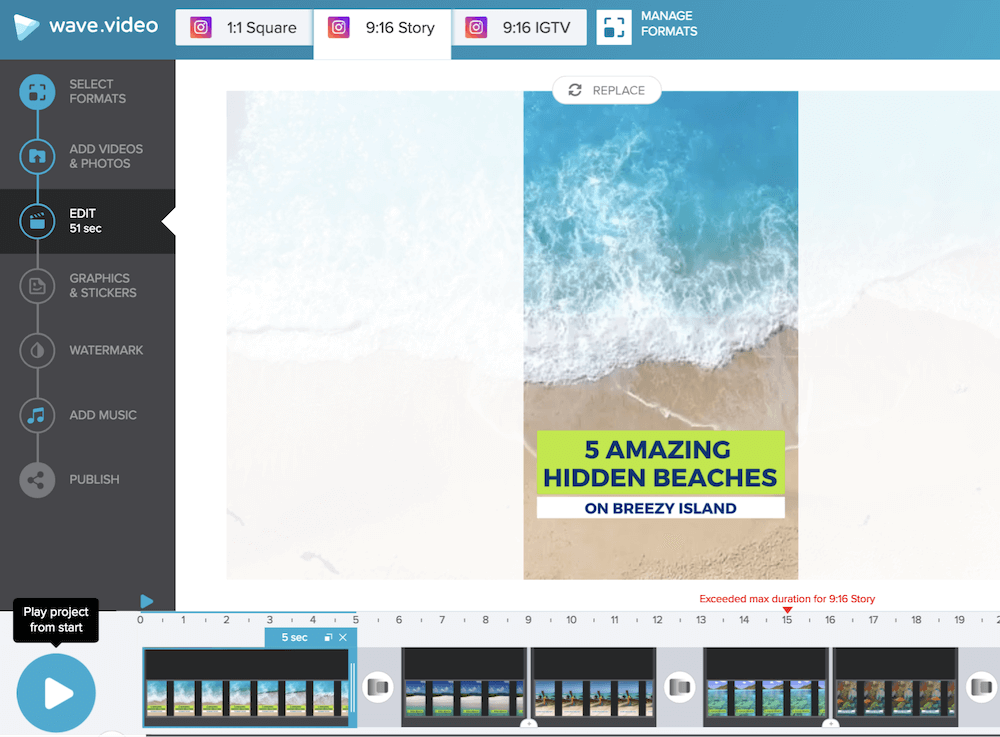
Filters, Filters, Filters
Als je video's voor Instagram wilt bewerken, zijn de filters die gebruikers aan hun inhoud kunnen toevoegen veruit een van de populairste aspecten. Hetzelfde geldt voor de video-inhoud die je maakt, en om dat "Instagram-gevoel " echt te verkopen, moet je ook experimenteren met filters.

Dit zal u helpen die visuele herhaling te creëren en uw kijkers helpen uw inhoud te herkennen zonder zelfs maar te kijken naar het profiel waarvan het afkomstig is. Dit kan wonderen doen voor je branding en algemene bekendheid.
Natuurlijk geeft Instagram je native opties, maar als je die aan je video wilt toevoegen VOORDAT je hem naar Instagram uploadt, probeer dan een optie als iMovie. Als gratis download voor MacOS- en iPhone-gebruikers is iMovie een krachtig bewerkingspakket dat de opties die je nodig hebt binnen handbereik brengt.
Vergeet geanimeerde tekst niet
Geanimeerde tekst boven uw video toevoegen is een andere geweldige manier om de sterke punten van dit specifieke socialemediakanaal uit te buiten. Het is een geweldige manier om direct de aandacht van uw kijker te trekken zodra u dat kunt.
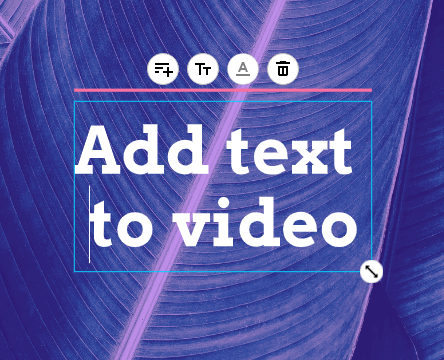
Tools als Wave.video of Vont zijn geweldig om dit soort stijlelementen aan je content toe te voegen voordat je deze publiceert. Bij goed gebruik zijn ze een geweldige manier om iets uit de sfeer van "gewoon een video" te halen en in de arena van "een legitieme uitbreiding van uw grotere marketingcampagne". Video's voor Instagram bewerken als een pro 😎
Muziek voor je oren
Tot slot, als je uitzoekt hoe je video's voor Instagram kunt bewerken, vergeet dan niet om muziek toe te voegen! Muziek toevoegen aan je video is een geweldige manier om emotie te genereren en de betrokkenheid bij je content te vergroten. Denk aan je favoriete scène uit je favoriete film - denk er nu aan zonder die hartveroverende score achter de actie. De scène speelt waarschijnlijk een beetje anders zonder muziek, nietwaar? Absoluut - en dat is een groot deel van de reden waarom muziek zo belangrijk is.
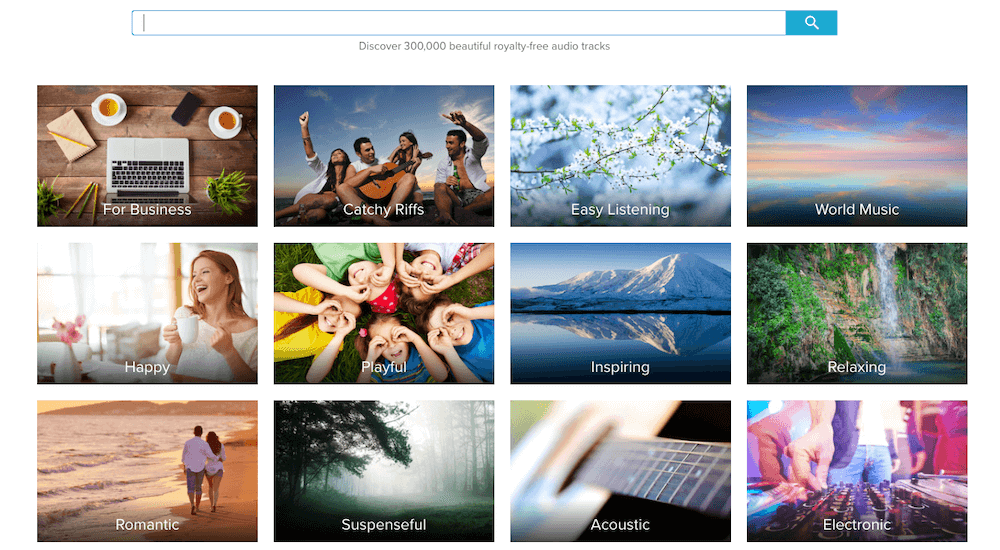
Met tools als Wave.video beschikt u over een volledige bibliotheek met royaltyvrije audiobestanden die u naar wens in uw videomateriaal kunt invoegen. Als je toevallig een iMovie-gebruiker bent, heb je ook ingebouwde toegang tot iTunes en de honderdduizenden liedjes die daar beschikbaar zijn.